视频 BIOS 常见问题解答
内容
什么是视频 BIOS?
我是否需要更新到新版本的 VBIOS?
如何安装或更新视频 BIOS?
如何查看我的视频 BIOS 版本?
什么是视频 BIOS?
视频 BIOS 或 VBIOS 是图形卡的基本输入输出系统(BIOS)或计算机中的集成图形控制器。
VBIOS 提供了一组与视频相关的功能,程序使用这些功能来访问视频硬件。视频硬件的一个示例是英特尔®芯片组内的集成图形控制器。
当计算机启动时,它通常显示显卡供应商、型号、BIOS 版本和图形内存数量。
我是否需要更新到视频 BIOS 的新版本?
如果您的计算机没有遇到与图形相关的问题,您无需更新 VBIOS。
以下是您可能想要更新 VBIOS 的一些原因:
- 要解决与图形相关的问题(例如,玩新游戏时出现视觉损坏,与视频 BIOS 相关的 Windows * 操作系统报告的错误等)
- 您的计算机制造商的建议
- 英特尔客户支持代理的建议
如何安装或更新视频 BIOS?
VBIOS 更新需要进行系统 BIOS 更新。要更新您的 VBIOS,您需要用包括新版本的 VBIOS 的新系统 BIOS 来更新您的系统。请与您的计算机制造商联系,以查看是否有适用于您的计算机的系统 BIOS,以及如何更新您的系统 BIOS 的说明。
如何查看我的视频 BIOS 版本?
您可以通过检查英特尔显卡驱动程序报告来查看视频 BIOS 版本。请按照以下步骤获取报告。
适用于 Windows® 10 和/或最新英特尔®核芯显卡控制面板:
- 按 Ctrl + Alt + F12 键,或在 Windows * 桌面上右键单击,然后单击 Graphics Properties (图形属性)以打开英特尔® Graphics Control Panel
- 点击 选项和支持
- 选择信息中心的下拉选项
- 请注意, GOP (图形输出协议)相当于 视频 BIOS 版本,如下所示。
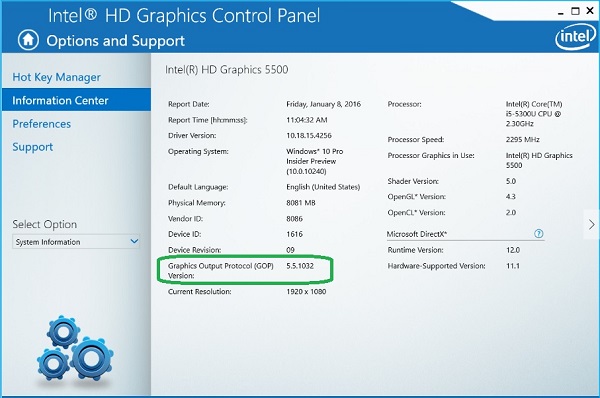
对于较旧版本的英特尔®核芯显卡控制面板:
- 按 Ctrl + Alt + F12 键,或在 Windows 桌面上右键单击,然后单击 Graphics Properties (图形属性)以打开英特尔® Graphics Control Panel
- 选择 选项
- 选择信息中心的下拉选项
- 注意列出的 视频 BIOS 版本号
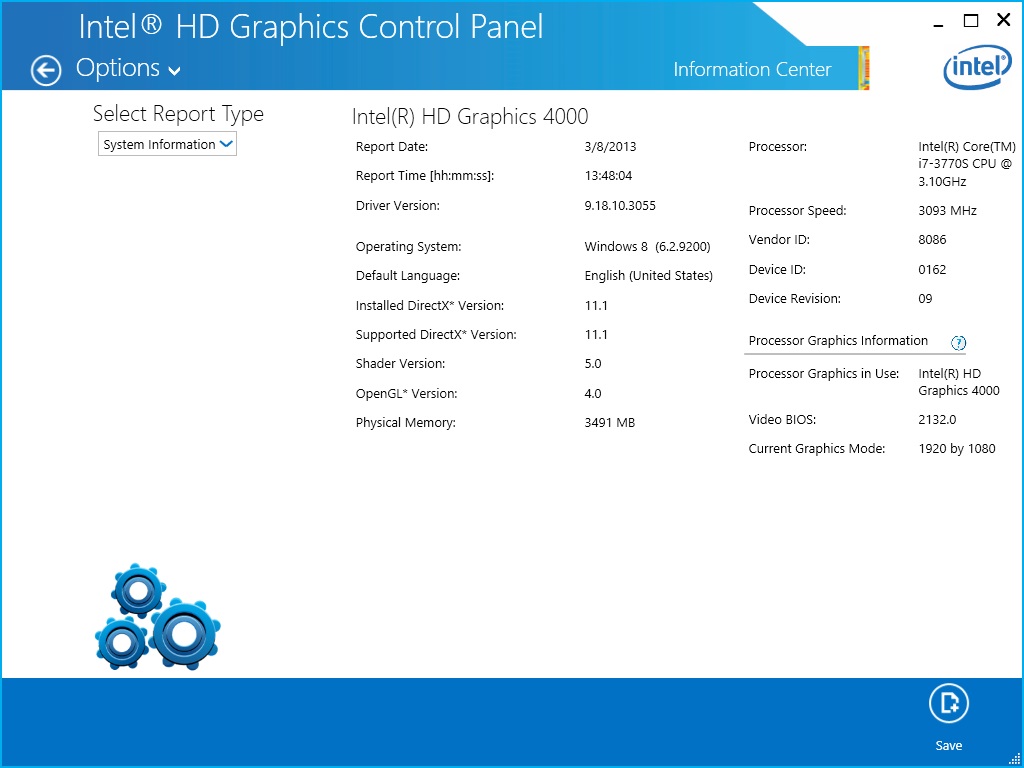
图1: 视频 BIOS (右下方),如英特尔®核芯显卡控制面板中所示
英特尔®图形和媒体控制面板:
- 按 Ctrl + Alt + F12 键,或在 Windows 桌面上右键单击,然后单击 Graphics Properties (图形属性)以打开英特尔® Graphics Control Panel
- 选择 选项和支持
- 选择 信息中心
- 注意在 "加速器信息" 下列出的视频 BIOS版本号。
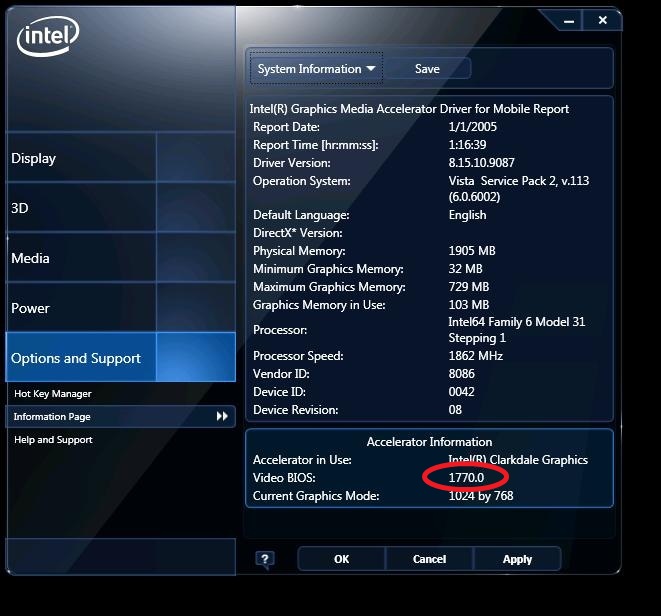
图2: 视频 BIOS,如英特尔®图形和媒体控制面板中所示
英特尔®图形媒体加速器驱动程序:
- 按 Ctrl + Alt + F12 键,或在 Windows 桌面上右键单击,然后单击 Graphics Properties (图形属性)以打开英特尔® Graphics Control Panel
- 选择左下角的 " 信息 " 按钮,或选择右上方的 " (i) " 按钮
- 记下文本报告中列出的 视频 BIOS 版本号
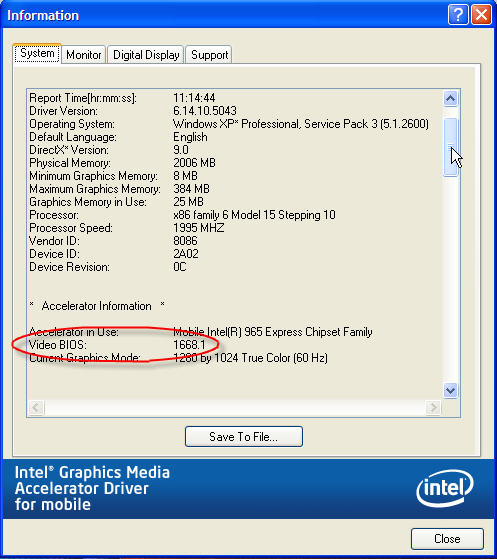
图3: 视频 BIOS,如英特尔®图形媒体加速器驱动程序中所示
| 相关主题 |
| 如何打开英特尔图形属性窗口 |